Pemilik Budget: Cara mengajukan permintaan edit Budget
1. Di dashboard Aspire Anda, klik "Budgets" pada bagian navigasi kiri (aplikasi web) atau klik "Menu" dan pilih "Budgets" (aplikasi seluler).
2. Pilih budget Anda dari daftar
3. Di bagian kanan atas halaman, klik Permintaan Perubahan
4. Edit kolom yang ingin Anda perbarui
Catatan:
Mata uang dan Frekuensi limit pengeluaran tidak dapat diubah lagi.
Kemampuan untuk mengedit Sumber Dana budget bergantung pada peran pengguna Pemilik Budget:
Peran Admin - dapat langsung mengedit Sumber Dana
Peran Finance- dapat mengajukan untuk mengedit Sumber Dana
Peran Employee - tidak bisa mengajukan untuk mengedit Sumber Dana
5. Klik Ajukan permintaan lalu Ya, ajukan permintaan perubahan saya sekarang dan selesai!
Setelah permintaan edit budget Anda disetujui, Anda dapat meninjau apa yang telah disetujui admin dengan klik kotak informasi di bawah menu budget Anda:
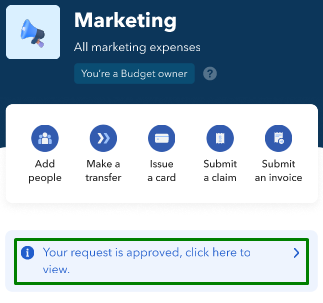
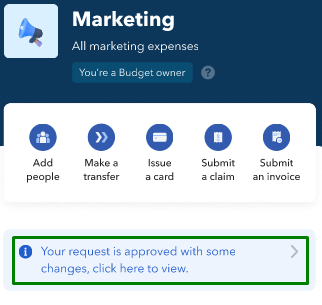
Catatan: Jika budget tertentu memiliki permintaan edit yang tertunda, Pemilik budget lain untuk budget yang sama tidak dapat mengirimkan permintaan edit baru.
Apakah saya masih dapat mengubah detail permintaan edit budget saya?
Anda tetap dapat mengubah permintaan edit budget selama masih menunggu persetujuan Admin! Untuk melakukan ini:
Di dashboard Aspire Anda, klik "Budgets" pada bagian navigasi kiri (aplikasi web) atau klik "Menu" dan pilih "Budgets" (aplikasi seluler).
Pilih budget Anda dari daftar
Klik pada kotak informasi biru
Klik Edit untuk mengubah bidang budget yang diperlukan
Klik pada Ajukan permintaan, lalu Ya, ajukan permintaan perubahan saya sekarang
Permintaan edit budget saya ditolak. Bisakah saya mengirim ulang?
Bisa! Anda juga dapat melihat komentar yang diberikan oleh admin tentang alasan mereka menolak permintaan tersebut. Untuk mengirim ulang permintaan edit budget:
Di dashboard Aspire Anda, klik "Budgets" pada bagian navigasi kiri (aplikasi web) atau klik "Menu" dan pilih "Budgets" (aplikasi seluler).
Pilih budget Anda dari daftar
Klik pada kotak informasi merah
Klik Ajukan Ulang untuk mengubah bidang budget yang diperlukan
Klik pada Ajukan permintaan, lalu Ya, ajukan ulang permintaan saya
Admin: Cara meninjau permintaan edit budget yang diajukan
Di dashboard Aspire Anda, klik "Budgets" pada bagian navigasi kiri (aplikasi web) atau klik "Menu" dan pilih "Budgets" (aplikasi seluler).
Di bagian atas laman, klik Permintaan budget yang menunggu persetujuan
Pilih budget yang ingin Anda tinjau dari daftar
Jika Anda ingin memperbarui rincian budget tertentu, klik Ubah detail lainnya di bagian bawah halaman (Catatan: Sumber Dana dan Frekuensi tidak dapat diubah lagi )
Jika semua sudah sesuai, klik Setuju lalu Ya,update
Jika Anda ingin menolak permohonan, klik tombol Tolak dan berikan komentar kepada Pemilik Budget (opsional), lalu klik Ya, tolak
Admin: Cara mengedit detail budget secara langsung
Lihat tabel di bawah ini untuk panduan mengenai detail budget mana yang dapat dan tidak dapat Anda edit:
Detail yang bisa Anda edit | Detail yang tidak bisa Anda edit |
|
|
Untuk mengedit budget, ikuti langkah-langkah di bawah ini:
Login ke akun Aspire Anda
Klik pada Budget di bawah bagian Membelanjakan di sebelah kiri
Klik pada budget yang ingin Anda edit
Klik Edit
Lakukan pengeditan yang Anda perlukan
Klik Update Budget
Ada pertanyaan? Hubungi kami dengan klik ikon messenger di kanan bawah layar setelah Anda login.












